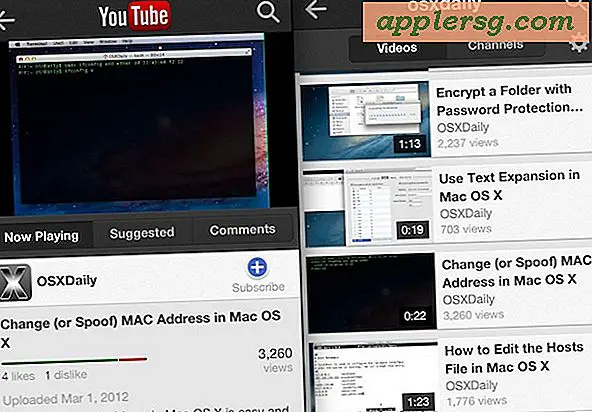เพิ่มขนาดตัวอักษรใน Safari อย่างถาวรใน Mac ที่มีขนาดตัวอักษรต่ำสุด
 คุณสามารถเพิ่มขนาดตัวอักษรของข้อความที่แสดงบนเว็บเพจภายใน Safari โดยการกดแป้นพิมพ์ลัดสำหรับเปลี่ยนขนาดข้อความ Command and + keys ด้วยกัน ซึ่งจะเป็นการเพิ่มขนาดตัวอักษรบนหน้าเว็บแต่ละหน้าและคุณสามารถลดขนาดแบบอักษรได้ด้วยคำสั่ง Command และ - แต่ปัญหานี้คือคุณจะสังเกตเห็นว่าถ้าคุณปิดหน้าต่างเบราเซอร์หรือแท็บขนาดตัวอักษรจะเปลี่ยนกลับเป็นขนาดเริ่มต้นเมื่อเข้าชมหน้าเว็บใหม่ เราสามารถปรับพฤติกรรมดังกล่าวได้โดยไปที่ค่ากำหนดของ Safari และ ตั้งค่าขนาดข้อความต่ำสุดเพื่อแสดง บนเบราเซอร์ Mac:
คุณสามารถเพิ่มขนาดตัวอักษรของข้อความที่แสดงบนเว็บเพจภายใน Safari โดยการกดแป้นพิมพ์ลัดสำหรับเปลี่ยนขนาดข้อความ Command and + keys ด้วยกัน ซึ่งจะเป็นการเพิ่มขนาดตัวอักษรบนหน้าเว็บแต่ละหน้าและคุณสามารถลดขนาดแบบอักษรได้ด้วยคำสั่ง Command และ - แต่ปัญหานี้คือคุณจะสังเกตเห็นว่าถ้าคุณปิดหน้าต่างเบราเซอร์หรือแท็บขนาดตัวอักษรจะเปลี่ยนกลับเป็นขนาดเริ่มต้นเมื่อเข้าชมหน้าเว็บใหม่ เราสามารถปรับพฤติกรรมดังกล่าวได้โดยไปที่ค่ากำหนดของ Safari และ ตั้งค่าขนาดข้อความต่ำสุดเพื่อแสดง บนเบราเซอร์ Mac:
ตั้งค่าขนาดตัวอักษรขั้นต่ำเพื่อเพิ่มขนาดตัวอักษรที่แสดงใน Safari อย่างถาวร
ซึ่งกำหนดขนาดแบบอักษรขั้นต่ำไว้ใน Safari ทำให้หน้าเว็บทั้งหมดแสดงขนาดตัวอักษรอย่างน้อยหนึ่งขนาดหรือใหญ่กว่า
- คลิกที่เมนู Safari และเลื่อนไปที่ Preferences
- คลิกที่แท็บ "ขั้นสูง"
- ถัดจาก "การเข้าถึงแบบสากล" ทำเครื่องหมายที่ช่องถัดจาก "อย่าใช้ขนาดตัวอักษรที่เล็กกว่า" และระบุขนาดแบบอักษรขั้นต่ำที่คุณต้องการใช้ใน Safari
- ปิดการตั้งค่าและเพลิดเพลินกับขนาดตัวอักษรที่เพิ่มขึ้นใน Safari

ฉันพบว่า 10 เป็นขนาดต่ำสุดที่ดีสำหรับสายตาของฉัน แต่ลองใช้ตัวเลือกอื่น ๆ เพื่อดูแบบที่ดีที่สุดสำหรับคุณ การเปลี่ยนแปลงมีผลทันทีเพื่อให้คุณสามารถดูขนาดข้อความต่างๆที่ดูได้โดยไม่ต้องปิดหน้าต่าง preference
ลองดูเคล็ดลับ Safari เพิ่มเติมขณะที่คุณเข้าร่วม